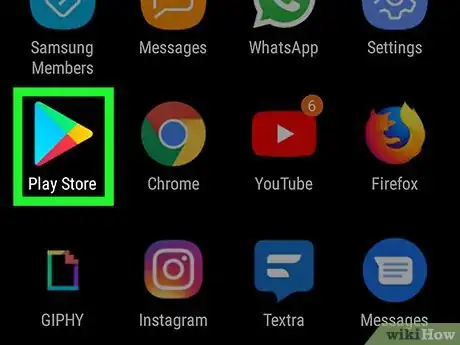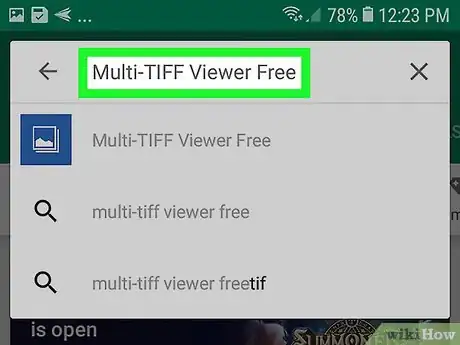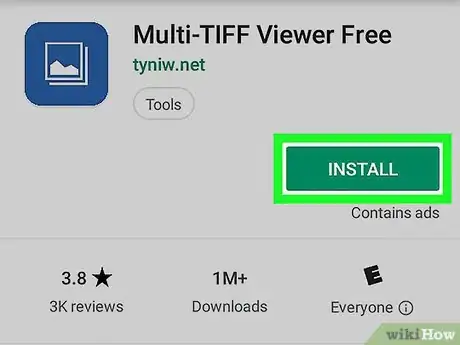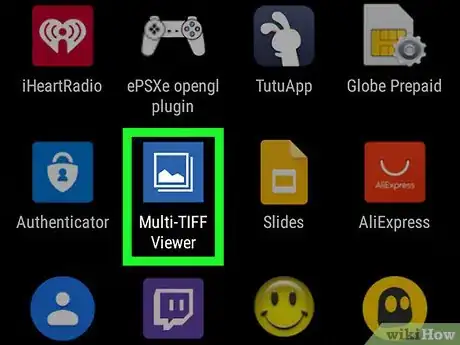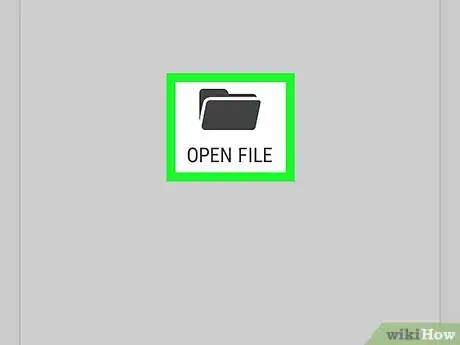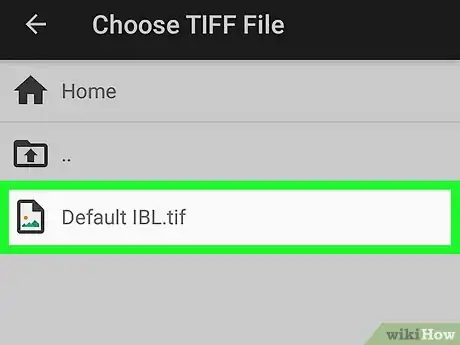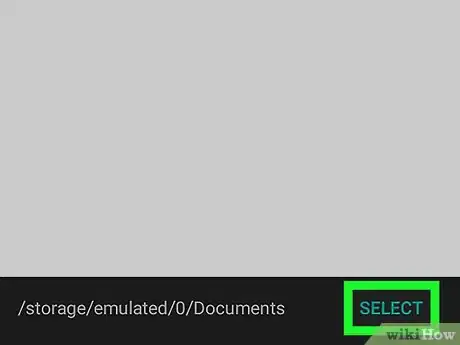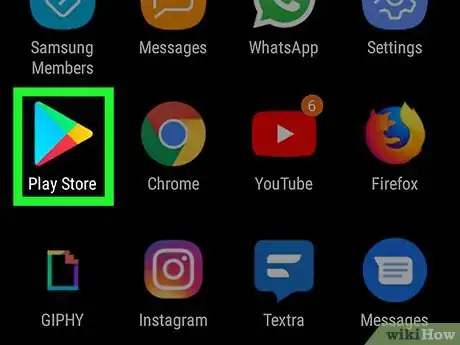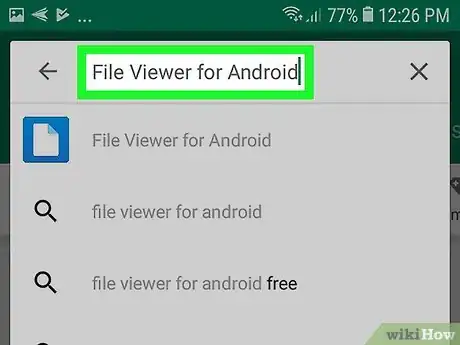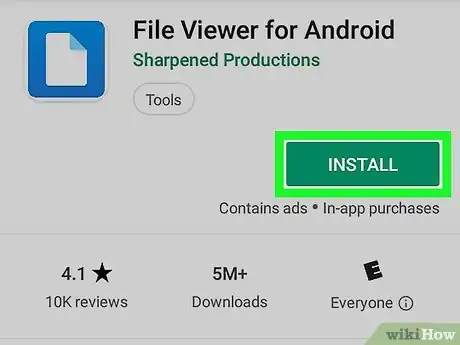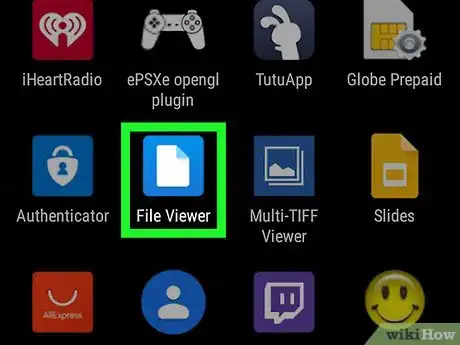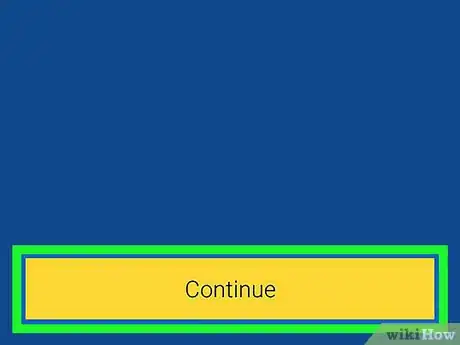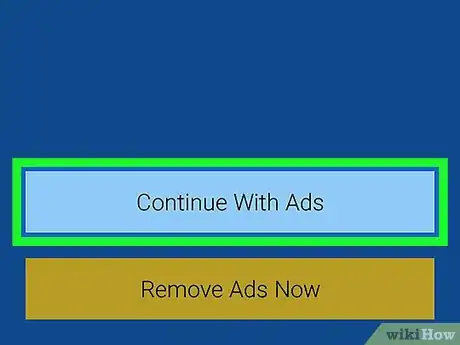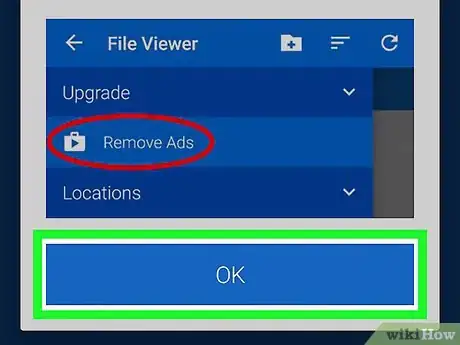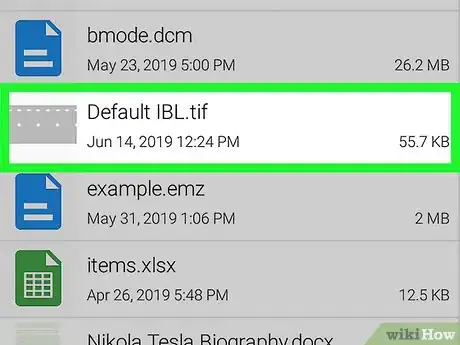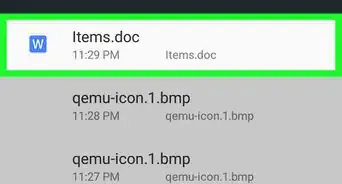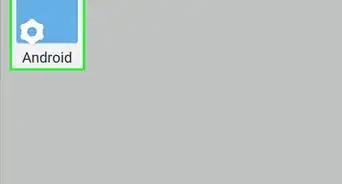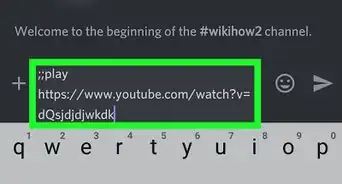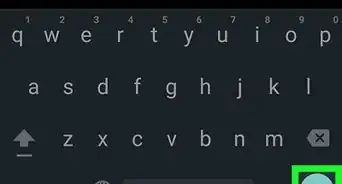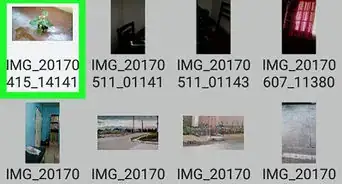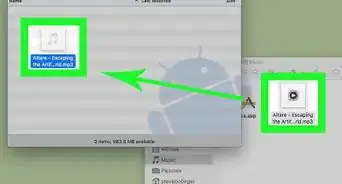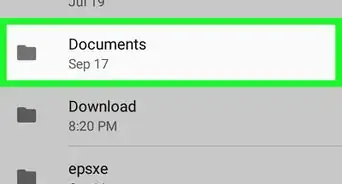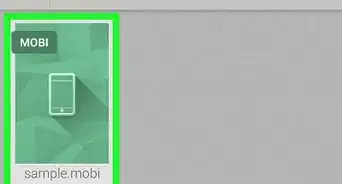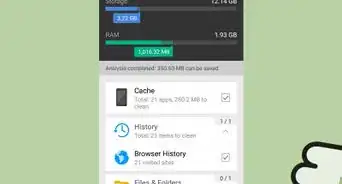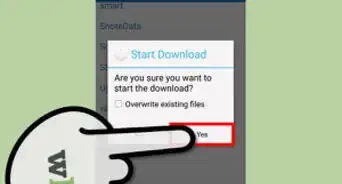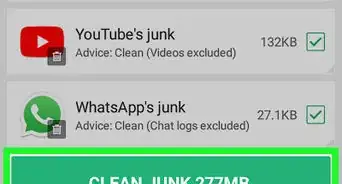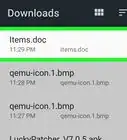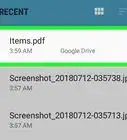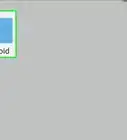Este artículo fue coescrito por Darlene Antonelli, MA. Darlene Antonelli es escritora y editora de tecnología para wikiHow. Darlene tiene experiencia dando cursos universitarios, escribiendo artículos relacionados con la tecnología y trabajando en el campo de la tecnología. Obtuvo una maestría en escritura en la Universidad de Rowan en 2012 y escribió su tesis sobre las comunidades en línea y las personalidades seleccionadas en dichas comunidades.
Este artículo ha sido visto 7361 veces.
Este wikiHow te enseñará a abrir TIFF, también conocidos como archivos TIF, en Android. Debido a que los TIFF, archivos de imagen etiquetados, son archivos de imagen complejos que contienen información como capas y filtros, solo se pueden editar con programas específicos como Adobe Photoshop. Sin embargo, puedes verlos de forma gratuita con aplicaciones como Multi-TIFF Viewer Free y File Viewer para Android.
Pasos
Método 1
Método 1 de 2:Usar Multi-TIFF Viewer Free
-
1
-
2Escribe “Multi-TIFF Viewer Free”. El cuadro de búsqueda está en la parte superior de la pantalla.
- Pulsa el primer resultado de búsqueda cuyo autor sea tyniw.net.
-
3Pulsa Instalar.
-
4Abre Multi-TIFF Viewer Free. El ícono de esta aplicación son 3 íconos de fotos en un fondo azul. Puedes encontrar esta aplicación en la pantalla de inicio, en la bandeja de aplicaciones o buscándola.
- Tendrás que aceptar el acuerdo de licencia de usuario final para continuar.
- Tendrás que permitirle a la aplicación acceso al almacenamiento del dispositivo para continuar.
-
5Pulsa Abrir archivo. Está en el medio de la pantalla y tiene el ícono de un archivo abierto.
- El almacenamiento interno se abrirá.
-
6Busca y pulsa el archivo TIFF. El archivo estará resaltado en azul, lo cual indica que está seleccionado.
-
7Pulsa Seleccionar. Verás esta opción en la esquina inferior derecha de la pantalla.
- Solo puedes ver el archivo TIFF desde aquí. No puedes editarlo en absoluto.
Método 2
Método 2 de 2:Usar File Viewer para Android
-
1
-
2Escribe “File Viewer para Android”. El cuadro de búsqueda está en la parte superior de la pantalla.
- Pulsa el primer resultado de búsqueda cuyo autor sea Sharpened Productions.
-
3Pulsa Instalar.
-
4Abre File Viewer para Android. El ícono de esta aplicación es una página blanca con una esquina doblada. Puedes encontrar esta aplicación en la pantalla de inicio, la bandeja de aplicaciones o buscándola.
-
5Pulsa Continuar a lo largo del tutorial.
-
6Pulsa Continuar con anuncios.
- Si deseas pagar por la aplicación para no ver anuncios, pulsa Eliminar anuncios ahora y la suscripción anual de 0,99 dólares se añadirá a tu cuenta de Google Play.
-
7Pulsa Aceptar. Esta ventana te mostrará que puedes encontrar la opción para eliminar anuncios en el menú de la aplicación.
- Tendrás que permitirle a la aplicación acceso al almacenamiento del dispositivo para continuar.
-
8Busca y pulsa el archivo TIFF.
- Solo puedes ver el archivo TIFF desde aquí. No puedes editarlo en absoluto.